Masseflächen-Assistent
Siehe auch
Massefläche
Prüfen-Aura-Mindestabstand
Oft will man einfach nur eine Massefläche über eine gesamte Kupferfläche erstellen und keine komplizierten Formen gestalten. Diesem Zweck dient die Option Layoutmenü Aktionen/Masseflächen/Gesamte Platine....
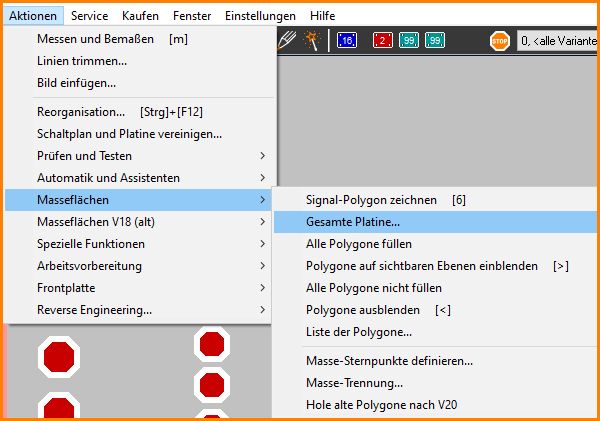
Bild: Massefläche über die ganze Platine
Zunächst müssen alle Signale, auch GND (!), komplett geroutet sein. In unserem Beispiel ist der Bildschirmhintergrund grau, nur die Lagen 2, Kupfer unten (rot) und Lage 23, Platinenumriss (rosa) ist sichtbar geschaltet. Die Teile des GND-Signals, die auf Kupfer unten verlaufen, sind hellrot hervorgehoben:
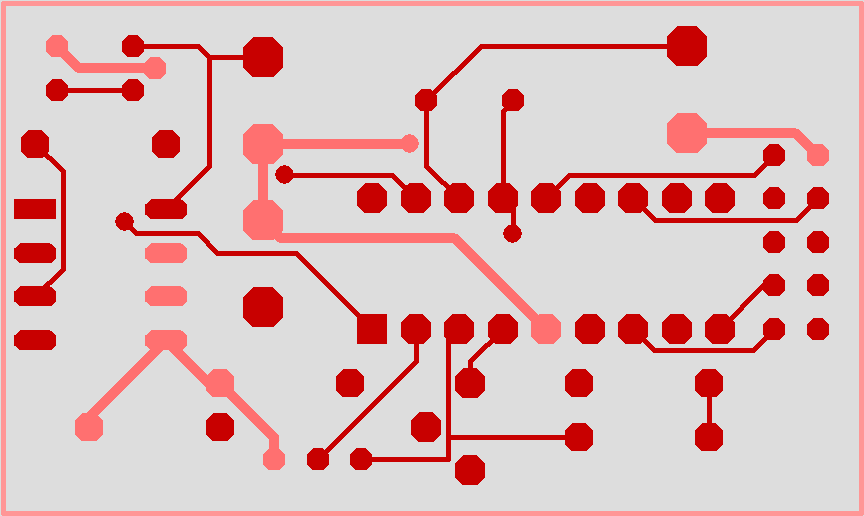
Bild: GND Signalstränge auf Lage 2, Kupfer unten (hellrot markiert)
Nachdem wir den Masseflächenassistenten aktiviert haben, erhalten wir den folgenden Dialog:
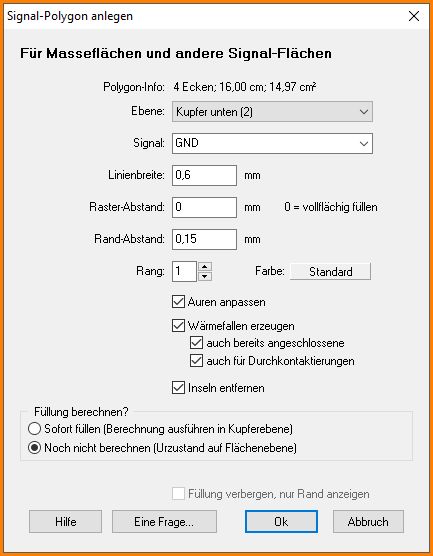
Bild: Der Masseflächen Dialog
Wenn wir dem Dialog folgen, erstellt der Assistent eine Massefläche auf der Ebene 2=Kupfer unten. Alle GND Signale schließen daran an, indem die Aura des Signals jeweils auf Null gesetzt wird. Die Auren der anderen Signale bleiben bei 0,3mm. Man kann mehrere Flächen mit unterschiedlichen Potentialen im Sinne von Signal-Polygonen auf einer Kupferseite generieren. Man zeichnet dann mehrere flächige Figuren und weist ihnen unterschiedliche Signale zu. Die Flächen können ineinander verschachtelt sein, müssen dann aber jeweils Rangziffern aufweisen. Hierdurch wird klar, von welcher Fläche der Bereich der Überlappung ausgeschnitten wird. Anschluss ebenfalls durch Nullsetzen der Auren der eingebetteten Signale, siehe Artikel Signal-Polygon.
Nach Klick auf OK erhalten wir das folgende Ergebnis:
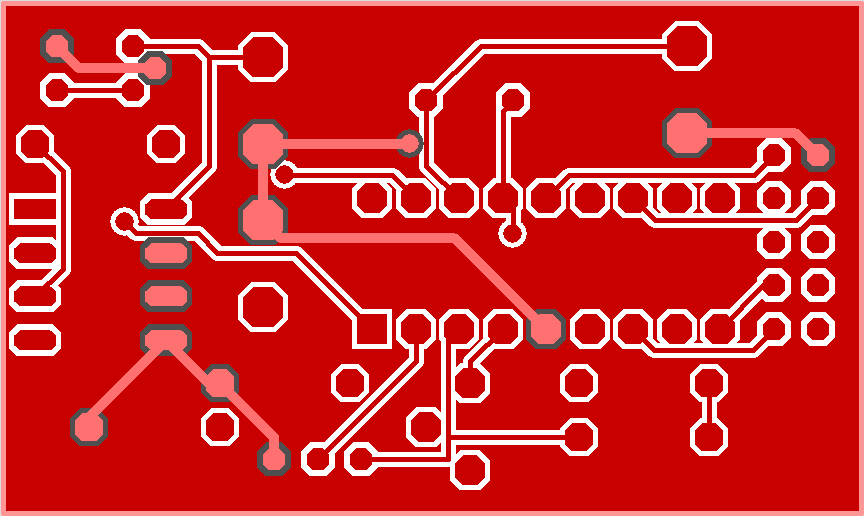
Bild: Das GND Signal in der Massefläche (hellrot markiert)
Bild : Das GND Signal in der Massefläche (hellrot markiert)
Den Teilen des GND-Signals, die auf Kupfer unten verlaufen (hellrot) wurde die Aura auf Null gesetzt und dadurch wurden sie mit der GND Fläche elektrisch verbunden. Die Lötpads behalten zunächst die Aura. Ein Anschluss an das Signal erfolgt also durch die Einbettung der Leiterbahnin die Fläche. Wichtig: das GND-Signal muss vor Anwendung des Masseflächen-Assistenten komplett geroutet sein!
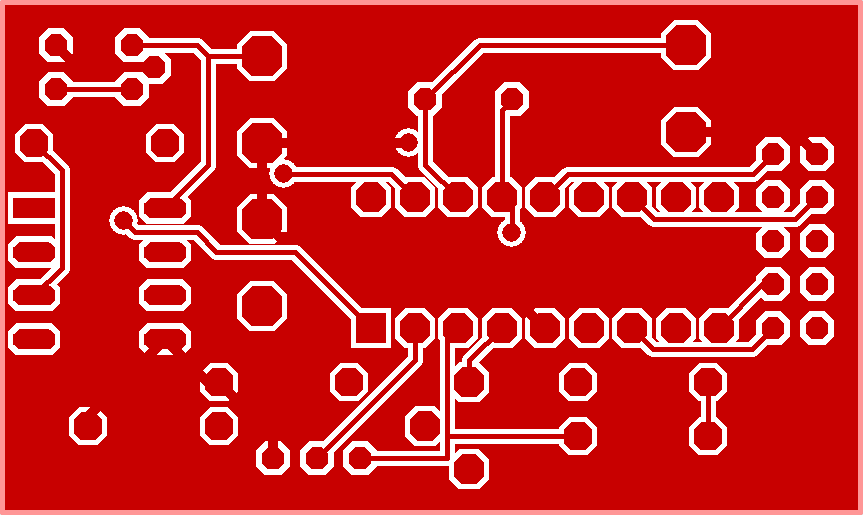
Bild 4: Die fertige Massefläche für das Signal GND
Unmarkiert kann man die GND-Signalstränge nicht mehr erkennen, da sie komplett in der Massefläche aufgehen. Die gesamte Fläche führt das Signal GND. Beachten Sie, dass die Aura-Zeichnungen auf der Ebene "1, Lösch unten" (weiß) automatisch erfolgen, da alle Signale gemäß der Sandardeinstellungen mit einer Aura von 0,3 mm voreingestellt sind. Die Aura eines jeden Signals kann zu jeder Zeit verändert werden.
Grundsätzlich wird ein Massefläche also über die Leiterbahn Aura=0 des Massesignals angeschlossen. Lötpunkte behalten normalerweise Ihre Aura um zu verhindern, dass beim Löten zu schnell zu viel Wärme in die Massefläche abgeleitet wird (vgl. auch Wärmefalle). Dadurch könnten kalte Lötstellen entstehen. DuKos werden grundsätzlich vollflächig angeschlossen, weil sie nicht belötet werden. Man kann aber davon abweichen.
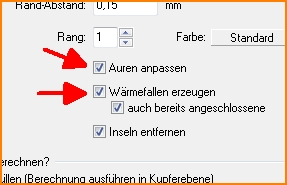
Bild: Ausschnitt aus dem Dialog: Signal-Polygon anlegen. Bedeutet...
Zur Generierung nicht rechteckiger Masseflächen, siehe auch Stichwort Signal-Polygon
Alias: automasse

